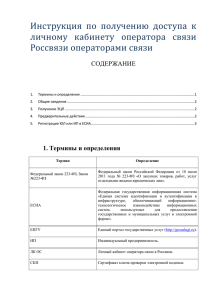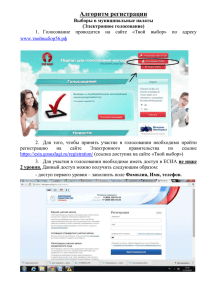Дорожная карта по внедрению Автоматизированного рабочего
реклама
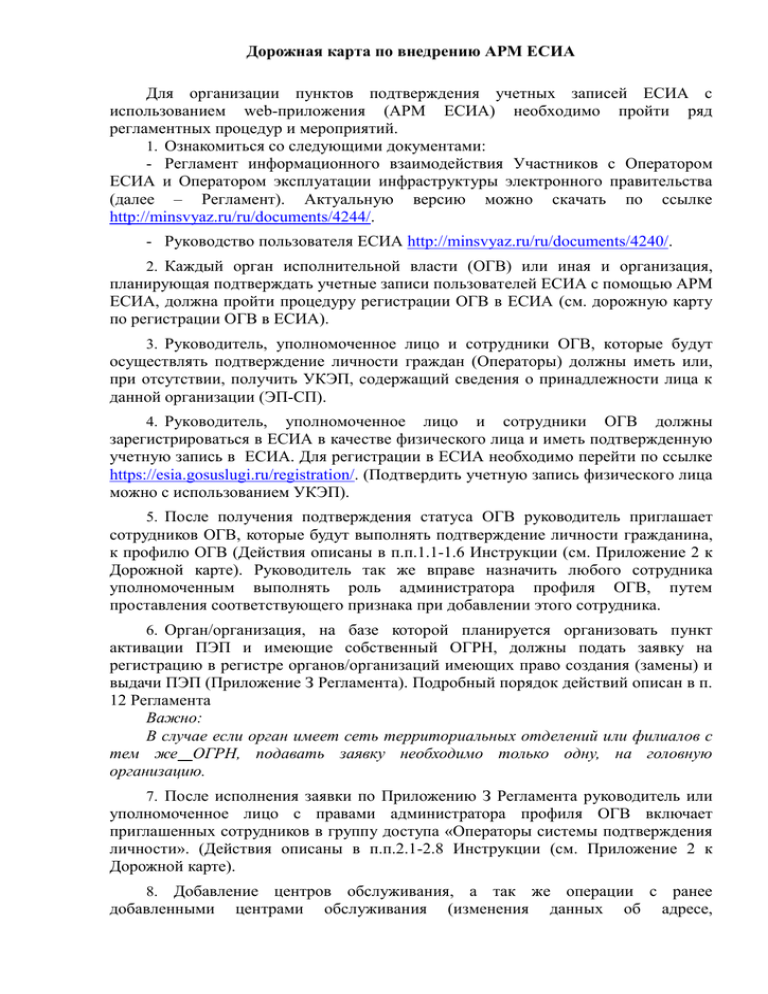
Дорожная карта по внедрению АРМ ЕСИА Для организации пунктов подтверждения учетных записей ЕСИА с использованием web-приложения (АРМ ЕСИА) необходимо пройти ряд регламентных процедур и мероприятий. 1. Ознакомиться со следующими документами: - Регламент информационного взаимодействия Участников с Оператором ЕСИА и Оператором эксплуатации инфраструктуры электронного правительства (далее – Регламент). Актуальную версию можно скачать по ссылке http://minsvyaz.ru/ru/documents/4244/. - Руководство пользователя ЕСИА http://minsvyaz.ru/ru/documents/4240/. 2. Каждый орган исполнительной власти (ОГВ) или иная и организация, планирующая подтверждать учетные записи пользователей ЕСИА с помощью АРМ ЕСИА, должна пройти процедуру регистрации ОГВ в ЕСИА (см. дорожную карту по регистрации ОГВ в ЕСИА). 3. Руководитель, уполномоченное лицо и сотрудники ОГВ, которые будут осуществлять подтверждение личности граждан (Операторы) должны иметь или, при отсутствии, получить УКЭП, содержащий сведения о принадлежности лица к данной организации (ЭП-СП). 4. Руководитель, уполномоченное лицо и сотрудники ОГВ должны зарегистрироваться в ЕСИА в качестве физического лица и иметь подтвержденную учетную запись в ЕСИА. Для регистрации в ЕСИА необходимо перейти по ссылке https://esia.gosuslugi.ru/registration/. (Подтвердить учетную запись физического лица можно с использованием УКЭП). 5. После получения подтверждения статуса ОГВ руководитель приглашает сотрудников ОГВ, которые будут выполнять подтверждение личности гражданина, к профилю ОГВ (Действия описаны в п.п.1.1-1.6 Инструкции (см. Приложение 2 к Дорожной карте). Руководитель так же вправе назначить любого сотрудника уполномоченным выполнять роль администратора профиля ОГВ, путем проставления соответствующего признака при добавлении этого сотрудника. 6. Орган/организация, на базе которой планируется организовать пункт активации ПЭП и имеющие собственный ОГРН, должны подать заявку на регистрацию в регистре органов/организаций имеющих право создания (замены) и выдачи ПЭП (Приложение З Регламента). Подробный порядок действий описан в п. 12 Регламента Важно: В случае если орган имеет сеть территориальных отделений или филиалов с тем же ОГРН, подавать заявку необходимо только одну, на головную организацию. 7. После исполнения заявки по Приложению З Регламента руководитель или уполномоченное лицо с правами администратора профиля ОГВ включает приглашенных сотрудников в группу доступа «Операторы системы подтверждения личности». (Действия описаны в п.п.2.1-2.8 Инструкции (см. Приложение 2 к Дорожной карте). Добавление центров обслуживания, а так же операции с ранее добавленными центрами обслуживания (изменения данных об адресе, 8. географических координатах, признака отображения на карте, оказываемых сервисах, времени работы, контактов или дополнительной информации) выполняются в соответствии п. 13 Регламента. 9. Для работы с АРМ ЕСИА необходимо обеспечить наличие рабочего места оператора, соответствующего требованиям: - операционная система: Windows XP, Windows Vista, Windows 7; - веб-браузер версий, официально поддерживаемых производителями: Internet Explorer, Google Chrome, Mozilla FireFox, Opera, Apple Safari; - наличие аппаратных средств для подключения носителя закрытого ключа квалифицированной электронной подписи; - наличие бесперебойного канала связи с доступом в Интернет; - квалифицированная электронная подпись у специалиста, который будет производить активацию ПЭП; - установить плагин для работы с электронной подписью (Приложение 3 дорожной карты). 10. Пользователи для работы с АРМ ЕСИА должны иметь навыки в работе с применением технических и программных средств уровня Windows XP и выше или их аналогов. 11. Для начала использования веб-приложения АРМ ЕСИА необходимо запустить на рабочем месте оператора ПЭП совместимый браузер (см. п. 6 дорожной карты) и ввести в адресной строке следующий адрес: https://esia.gosuslugi.ru/ra. Приложение 1 Инструкция по получению доступа к приложению Центра обслуживания ЕСИА 1. Присоединение специалиста в качестве сотрудника к учетной записи Оператора выдачи ключа ПЭП в ЕСИА Администратор Оператора выдачи ключа ПЭП должен осуществить следующие действия: 1.1. Перейти к просмотру списка организаций, которыми управляет администратор. Для этого необходимо Личном кабинете Единого портала государственных услуг (https://www.gosuslugi.ru/pgu/) нажать на кнопку «Перейти к редактированию»: И перейти во вкладку «Организации» главного меню: Возможны также следующие способы перехода к списку организаций: вход в личный профиль по прямой ссылке (https://esia.gosuslugi.ru) и переход во вкладку «Организации»; вход по прямой ссылке: https://esia.gosuslugi.ru/profile/user/emps.xhtml1 1.2. Выбрать организацию, к которой необходимо присоединить сотрудника. 1 Ссылки указаны для продуктивной среды. 1.3. Перейти во вкладку «Сотрудники организации». 1.4. Нажать на кнопку «Пригласить нового сотрудника». 1.5. Ввести данные приглашаемого специалиста – адрес электронной почты, фамилию и имя (отчество, СНИЛС – при необходимости2). В качестве адреса электронной почты необходимо указать любой адрес, к которому имеет доступ специалист (в профиле этого сотрудника данный адрес может быть не указан). Следует указывать СНИЛС для тех случаев, когда администратор Оператора выдачи ключа ПЭП хочет быть уверенным в том, что приглашением не сможет воспользоваться кто-то другой, в частности, однофамилец приглашаемого лица. Если СНИЛС не указан, к организации присоединится тот, кто воспользуется ссылкой, отправленной по электронной почте, если у него совпадает фамилия и имя. 2 1.6. Нажать «Пригласить». Специалист ЦО получит ссылку по указанному адресу электронной почты. После того, как он воспользуется ссылкой и авторизуется в ЕСИА (т.е. войдет по паролю или электронной подписи), он будет присоединен к организации – Оператору выдачи ключа ПЭП. 2. Включение специалиста в группу доступа «Операторы системы подтверждения личности». После присоединения специалиста к учетной записи Оператора выдачи ключа ПЭП в качестве сотрудника, его необходимо включить в специальную группу «Операторы системы подтверждения личности» для доступа к приложению ЦО. Для этого администратор Оператора выдачи ключа ПЭП должен осуществить следующие действия: 2.1. Перейти к просмотру списка организаций, которыми управляет администратор. Для этого необходимо Личном кабинете Единого портала государственных услуг (https://www.gosuslugi.ru/pgu/) нажать на кнопку «Перейти к редактированию»: И перейти во вкладку «Организации» главного меню: Возможны также следующие способы перехода к списку организаций: вход в личный профиль по прямой ссылке (https://esia.gosuslugi.ru) и переход во вкладку «Организации»; вход по прямой ссылке: https://esia.gosuslugi.ru/profile/user/emps.xhtml 2.2. Выбрать организацию, в которой состоит специалист. 2.3. Перейти во вкладку «Доступ к системам». 2.4. В перечне систем найти систему «АРМ Центра обслуживания (уполномоченной организации)». 2.5. Нажать на ссылку «Участники» для добавления нового сотрудника в группу «Операторы системы подтверждения личности». Появится всплывающее окно: 2.6. Во всплывающем окне нажать на кнопку «Добавить участников». Ввести не менее трех букв ФИО добавляемого специалиста ЦО, выбрать его ФИО и нажать «Добавить». 2.7. Убедиться в том, что специалист внесен в перечень участников группы. 2.8. Закрыть всплывающее окно. После выполнения этих действий специалист сможет осуществить вход в приложение ЦО с использованием своей КЭП. Ссылка для входа в приложение ЦО: https://esia.gosuslugi.ru/ra Приложение 2 Установка плагина для работы с электронной подписью Если для входа в веб-приложение «Профиль ОГВ» пользователь может использовать средство квалифицированной электронной подписи (КЭП). Для корректной работы необходимо предварительно установить специальный плагин. Для начала установки плагина можно воспользоваться: дистрибутивом плагина; ссылкой «Plugin для работы с электронной подписью» во всплывающем окне, появляющемся при первой попытке использовать средство электронной подписи (рис. Рисунок 1). Рисунок 1 – Страница установки плагина Загрузка плагина начнется автоматически (см. рис. Рисунок 2). Рисунок 2 – Окно загрузки плагина Нажмите кнопку «Запуск». Отобразится мастер установки плагина (рис. Рисунок 3). Рисунок 3 – Мастер установки плагина Следуйте инструкциям мастера установки. После завершения установки перезапустите браузер. Для корректной работы с электронной подписью в браузере Internet Explorer необходимо добавить адрес https://esia.gosuslugi.ru в список надёжных узлов. Для этого следует: зайти в «Свойства обозревателя»; выбрать закладку «Безопасность»; выбрать зону для настройки параметров безопасности – «Надежные узлы», нажать на кнопку «Узлы»; в поле «Добавить в зону следующий узел» ввести адрес https://esia.gosuslugi.ru и нажать «Добавить»; закрыть данное окно.